Tải xuống Trình ghi màn hình không có độ trễ tốt nhất tại đây - Tính năng, Ưu điểm và Nhược điểm
Kiểm tra 6 trình ghi màn hình không bị lag, giúp bạn quay video hoặc chơi game chất lượng cao. Trong số đó, AnyRec Screen Recorder là ứng dụng được khuyên dùng nhất.
- Trình ghi màn hình AnyRec - tốt nhất cho hầu hết mọi người tạo video ở cấp độ
- Chia sẻ X - tốt nhất cho người dùng nguồn mở và đa năng
- IteCam HD - tốt nhất cho người tạo giọng nói hoặc người dùng ngắn hạn
- Bandicam - tốt nhất cho người mới tạo YouTube
- ScreenFlow - tốt nhất cho người phát sóng trực tiếp và YouTuber trên Mac
- AceThinker Screen Grabber Pro - tốt nhất cho người sáng tạo đa thiết bị
An toàn tải
An toàn tải

Máy ghi âm tôi thường sử dụng luôn bị tụt hậu so với chất lượng chung. Có ai biết một trình ghi màn hình tốt để quay video chất lượng cao mà không có độ trễ? Tôi muốn sử dụng nó để ghi lại quá trình chơi trò chơi của mình và một số nội dung khác.
-Từ Cuộc sống Kỹ thuật số của TôiKhông có trình ghi màn hình trễ là rất quan trọng để quay video trôi chảy với chất lượng cao, đặc biệt là khi ghi lại quá trình chơi trò chơi và phát trực tiếp. Vì các chương trình gốc bạn muốn ghi đã chiếm nhiều dung lượng CPU, trình ghi màn hình không có khả năng tăng tốc CPU sẽ gây ra độ trễ theo thời gian. Bài viết này sẽ giới thiệu top 6 trình ghi màn hình không có độ trễ với các tính năng, ưu và nhược điểm của chúng. Hãy tiếp tục đọc và tìm cái tốt nhất cho bạn.
Danh sách Hướng dẫn
Trình ghi màn hình không có độ trễ tốt nhất cho Windows/Mac [Được khuyến nghị] Top 5 Phần Mềm Quay Màn Hình Tốt Nhất Không Lag Bạn Nên Biết Câu hỏi thường gặp về Phần mềm ghi màn hình không lagTrình ghi màn hình không có độ trễ tốt nhất cho Windows/Mac [Được khuyến nghị]
AnyRec Screen Recorder là một trong những trình ghi màn hình tốt nhất không có độ trễ để ghi lại màn hình, trò chơi, âm thanh, v.v. Với công nghệ tăng tốc CPU và GPU mạnh mẽ, bạn có thể quay mọi video trên Windows / Mac một cách mượt mà mà không làm giảm chất lượng video.
- Ưu điểm
- Kích thước rất nhỏ chiếm ít CPU và GPU hơn.
- Các tính năng chỉnh sửa bổ sung với các hình dạng khác nhau.
- Tùy chỉnh cài đặt video đầu ra.
- Nhược điểm
- Bản dùng thử miễn phí có giới hạn thời gian.
An toàn tải
An toàn tải
Cách ghi màn hình trên Windows / Mac mà không bị lag:
Bước 1.Tải xuống Trình ghi màn hình AnyRec trên Windows/Mac của bạn và khởi chạy nó. Nhấp vào nút "Trình ghi video" để mở trình ghi màn hình không có độ trễ này. Bạn cũng có thể chọn Game Recorder có tốc độ khung hình cao sẽ mang lại trải nghiệm xem tốt hơn.

Bước 2.Nhấp vào nút "Đầy đủ" để ghi lại toàn bộ màn hình hoặc nhấp vào nút "Tùy chỉnh" để chọn vùng mong muốn. Sau đó bật Âm thanh hệ thống, Micrô và Webcam theo nhu cầu của bạn.

Bước 3.Bằng cách nhấp vào nút "Cài đặt ghi", bạn có thể thay đổi cài đặt đầu ra, phím nóng, v.v. Chọn Đầu ra ở khung bên trái, sau đó chọn định dạng video mong muốn. Để quay màn hình mà không bị lag, tốt nhất bạn nên chọn tốc độ khung hình 60 khung hình/giây để ghi hình mượt mà. Sau đó quay lại giao diện chính nhấn vào nút "REC".

Bước 4.Sau khi ghi xong, nhấp vào nút "Dừng" trên hộp công cụ. Sau đó cắt các bản ghi và nhấp vào nút "Xong" để chọn đường dẫn lưu trữ.

Lời khuyên
Để ghi lại màn hình của bạn mà không có độ trễ trên Windows / Mac, bạn nên đóng các chương trình không cần thiết đó trước để tiết kiệm việc chiếm dụng CPU.
Top 5 Phần Mềm Quay Màn Hình Tốt Nhất Không Lag Bạn Nên Biết
Ngoài ra còn có 5 trình ghi màn hình mạnh mẽ không bị giật lag cho bạn lựa chọn. Bạn có thể tìm hiểu về chúng từ các tính năng, ưu và nhược điểm của chúng. Các so sánh trình ghi màn hình không có độ trễ được liệt kê dưới đây:
1. Chia sẻ X (Windows)
Share X là một trình ghi màn hình không có độ trễ và công cụ tạo tệp tin đa năng. Ghi lại màn hình của bạn trên Windows chỉ là một tính năng nhỏ của nó. Hơn nữa, nó hỗ trợ công nghệ OCR để nhận dạng văn bản trên ảnh chụp màn hình.
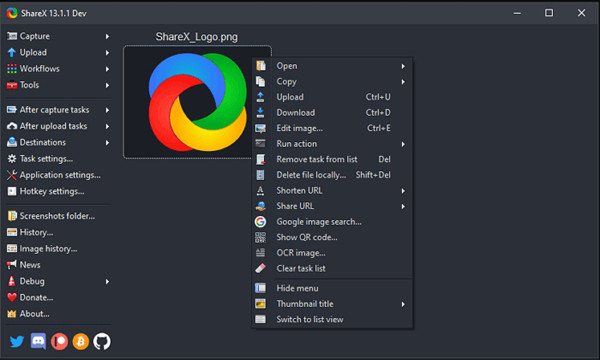
- Ưu điểm
- Không có hình mờ hoặc giới hạn thời gian.
- Các phím nóng để quay video hoặc chụp ảnh màn hình.
- Nhược điểm
- Không có cài đặt được thiết kế để quay video trò chơi.
2. liteCam HD (Windows)
liteCam HD là trình ghi màn hình miễn phí hỗ trợ ghi lại màn hình của bạn mà không có độ trễ trên Windows. Bạn có thể sử dụng nó để chọn khu vực mong muốn, thêm chú thích và thay đổi cài đặt ghi âm.
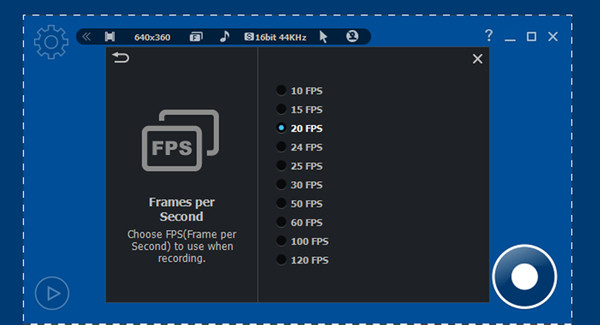
- Ưu điểm
- Cung cấp tốc độ khung hình cao để ghi lại lối chơi mượt mà.
- Máy ghi trò chơi để ghi lại webcam.
- Nhược điểm
- Các bản ghi âm chỉ có thể được lưu ở định dạng MP4 và WMV.
3. Bandicam (Windows)
Bandicam cung cấp bản ghi trò chơi để ghi lại màn hình hoặc trò chơi của bạn với tốc độ khung hình 480 khung hình / giây. Trình ghi màn hình không có độ trễ này cũng hỗ trợ độ nét cực cao với chất lượng cao. Sau khi ghi, bạn có thể trực tiếp chia sẻ chúng trên YouTube.
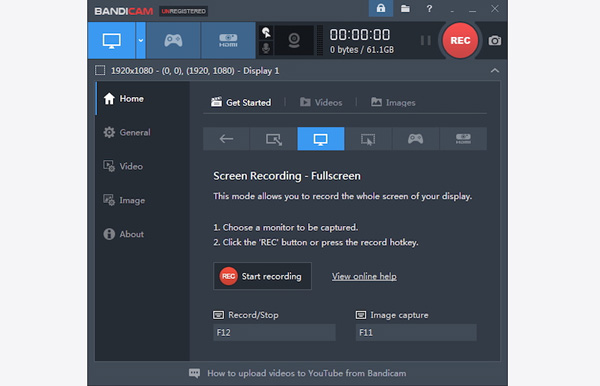
- Ưu điểm
- Có thể chỉnh sửa bản ghi âm trong thời gian thực.
- Xung quanh chế độ chuột để quay video đặc biệt.
- Nhược điểm
- Thời gian giới hạn 10 phút.
4. ScreenFlow (Mac)
Nó là một trình ghi màn hình không có độ trễ với các chức năng chỉnh sửa chuyên nghiệp. Bạn có thể sử dụng nó để ghi lại webcam, khuôn khổ, một số màn hình máy tính và thậm chí micrô với âm thanh của bạn trên máy Mac, rất tốt cho việc phát sóng trực tiếp.
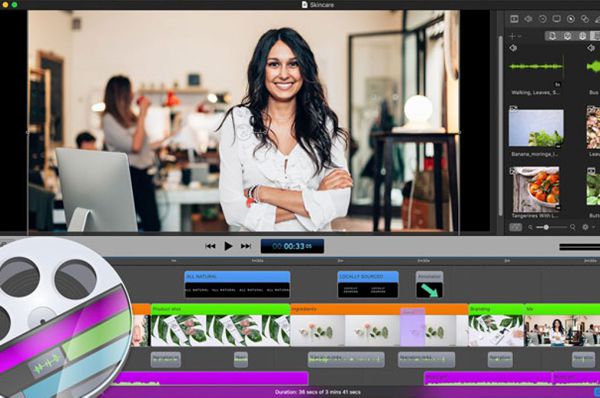
- Ưu điểm
- Các công cụ chỉnh sửa bổ sung với các tính năng mạnh mẽ.
- Chia sẻ trực tiếp lên YouTube.
- Nhược điểm
- Tương đối đắt ($129 cho dạng đầy đủ).
5. AceThinker Screen Grabber Pro (Windows / Mac)
AceThinker là trình ghi màn hình dựa trên web không có độ trễ. Bạn có thể cần mạng để ghi lại màn hình của mình trên Windows / Mac, nhưng nó sẽ chiếm ít CPU hơn. Hơn nữa, các bản ghi âm có thể được tải trực tiếp lên Google Drive, Dropbox và YouTube.
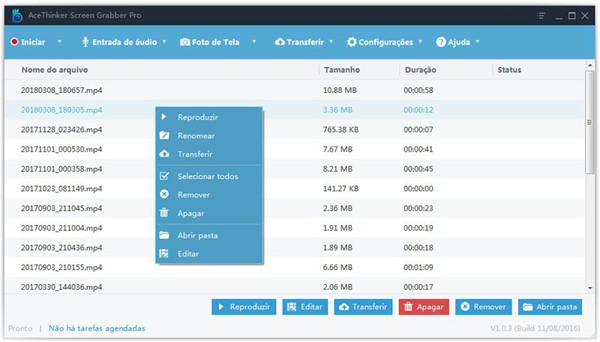
- Ưu điểm
- Hỗ trợ xuất bản ghi âm sang nhiều định dạng.
- Nhược điểm
- Không có công cụ chỉnh sửa nâng cao.
- Chỉ cung cấp các vùng tùy chỉnh theo tỷ lệ nhất định.
Câu hỏi thường gặp về Phần mềm ghi màn hình không lag
-
1. Tại sao quay phim màn hình bị trễ?
Màn hình quay phim bị lag đồng nghĩa với việc bộ nhớ RAM của máy tính của bạn đã bị tiêu hao. Nếu trình ghi màn hình với RAM cao, sự cố sẽ xảy ra theo thời gian. Vì vậy, bạn nên chọn những máy ghi màn hình không có độ trễ với khả năng tăng tốc phần cứng.
-
2. Tôi có thể quay màn hình không bị lag trên iPhone của mình không?
Tất nhiên là có thể. Có rất nhiều trình ghi màn hình không bị trễ cho iPhone 16 trên App Store. Và bạn cũng có thể sử dụng trình ghi tích hợp để ghi lại màn hình, chiếm ít bộ nhớ RAM hơn.
-
3. Làm thế nào để giữ chất lượng quay màn hình cao mà không gây ra hiện tượng giật lag?
Nếu bạn muốn ghi lại màn hình của mình trên máy tính với chất lượng cao thì việc chiếm dung lượng bộ nhớ RAM sẽ lớn hơn. Do đó, tốt hơn bạn nên sử dụng AnyRec Screen Recorder với khả năng tăng tốc CPU để ghi lại màn hình mà không có độ trễ trong khi vẫn giữ chất lượng cao.
Phần kết luận
Bài viết này đã giới thiệu 6 trình ghi màn hình không có độ trễ tốt nhất. Tốt nhất và được đề xuất là AnyRec Screen Recorder với nhiều tính năng hữu ích. Sau khi biết các tính năng, ưu và nhược điểm của những trình ghi màn hình không có độ trễ này, bạn có thể chọn cho mình loại phù hợp.
